為了方便編寫MATLAB程式,需要先知道的MATLAB軟體環境…
MATLAB軟體介紹
- MATLAB軟體是Matrix Laboratory的縮寫,是一款由美國The MathWorks公司出品的商業數學軟體。
- 用於演算法開發、資料視覺化、資料分析以及數值計算的進階技術計算語言和互動式環境。
- 除了矩陣運算、繪製函數/資料圖像等常用功能外,MATLAB軟體還可以用來建立使用者介面及與呼叫其它語言(包括C、C++、Java、Python和FORTRAN)編寫的程式。
- 利用為數眾多的附加工具箱(Toolbox)它也適合不同領域的應用,例如控制系統設計與分析、圖像處理、訊號處理與通訊、金融建模和分析等。
- 配套軟體包Simulink,提供一個視覺化開發環境,常用於系統類比、動態/嵌入式系統開發等方面。
>>>以上五點參考自維基百科<<<
是的,其他程式語言與函式庫做得到的事,MATLAB軟體及語言都做得到,且主打矩陣運算的它,再加上簡易的Debug環境與人性化界面,使其成為學術上常被使用來做學術研究的選擇之一。
MATLAB軟體介面
1.
開啟MATLAB軟體後,這會是預設看到的畫面,可以發現其實介面還蠻簡單明瞭,介面在版本之間的差異變動不大,非常好習慣。
MATLAB R2016b
MATLAB R2019a
2. MATLAB
Script檔案的附檔名為m,可以透過滑鼠拖曳的方式,將欲執行的程式碼拉到"Command
Window"做快速執行。事實上它就是直接幫你把拖曳Script檔案的動作轉為執行Script的指令而已。
3. 如果要編輯MATLAB
Script,會需要去切換至欲指定的執行目錄,此操作可以透過上方工具列及路徑欄位進行切換,左方工具視窗"Current Folder"則能看到當前指定的執行目錄,並能透過點擊右鍵執行相關操作。
4.
透過選擇欲編輯的Script後,"Editor"會出現在畫面中央,並在其右上角顯示程式碼是否有錯誤。左下角則會根據選定的Script中的註解,適當地顯事大綱,所以這也提醒了一次註解的重要性
-
沒有註解,無法理解。
5. 選定欲執行的Script後,就能透過上方工具列或是"Command Window"打上Script檔案名稱來執行程式碼。執行的過程中若有變數產生,則會顯示相關資訊在右方工具視窗"Workspace"中,非常方便吧~~~。
6.
若在Coding途中,需要Debug的話,也能在"Editor"上每個row前方進行標記中斷點,之後去執行程式碼時,就能夠中斷在有問題的程式碼,在這段程式碼繼續執行之前進行一些調校,省時省力的好功能。此外,還能在中斷點位置右鍵點擊,會出現一個選單,功能包括設定中斷觸發先決條件、禁止中斷點(非移除)等等...可說是非常強大阿~~~。
8. 若想查看或編輯先前的歷史指令,可以在"Command
Window"游標處按方向鍵"上",就能夠執行相關操作。而"Command
Window"的清除操作,也能在"Home"頁面"CODE"欄位中進行。
結尾
有了基礎的環境與介面認識,就能夠更得心應手地撰寫MATLAB程式碼,更進階的功能將會在使用到時再進一步做介紹,而接下來將會在下一篇繼續往下介紹MATLAB相關好用的指令。
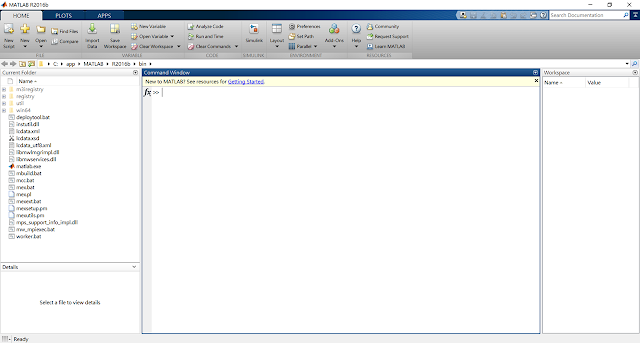













沒有留言:
張貼留言
本部落格盡量分享有用的知識或技能,增廣見聞。但雙向交流是很重要的,期望閱覽者可以多多留言回饋。
(本部落格雖然相容於手機版瀏覽器版面,但為了提高使用者體驗,可以切換為桌面版面瀏覽。)